Nabíjení baterie MacBooku Pro
Baterie v MacBooku Pro se dobíjí vždy, když je MacBook Pro připojený k napájení, pokud jste volby nenastavili jinak.

Nabíjení baterie. Připojte 13palcový MacBook Pro přiloženým nabíjecím USB‑C kabelem k 61W napájecímu USB‑C adaptéru zapojenému do elektrické zásuvky.
14palcový nebo 16palcový MacBook Pro připojte do elektrické zásuvky pomocí přiloženého napájecího USB‑C adaptéru (s příkonem 67 W, 96 W nebo 140 W) a kabelu USB‑C–MagSafe 3.
Volby můžete nastavit na panelu Baterie v Předvolbách systému:
Mírné ztlumení jasu obrazovky při napájení z baterie: Jas displeje se ztlumí, aby se při napájení z baterie šetřila energie.
Automatické přepnutí grafiky: MacBook Pro na základě vaší spotřeby automaticky vybere nejvhodnější grafický režim, který prodlouží výdrž baterie.
Optimalizace streamování videa při napájení z baterie: Ve výchozím nastavení není tato volba zapnutá, ale možná se vám bude hodit, když ji zpanete během prezentace.
Zobrazení stavu baterie v řádku nabídek: Na stavový řádek přidá ikonu, abyste mohli rychle zobrazit informace o baterii a otevřít Předvolby baterie.
Optimalizované nabíjení baterie: Tato funkce pomáhá zpomalit stárnutí baterie a prodloužit její životnost na základě informací o tom, kdy ji v průběhu dne obvykle nabíjíte. Pokud lze předpokládat, že baterie bude připojená k napájení delší dobu, nabíjení se zastaví na 80 % a zbytek se dobije až těsně před předpokládaným časem odpojení. Toto nastavení můžete změnit v předvolbách Baterie.
Režim nízké spotřeby: Tato volba zapne režim se sníženou spotřebou energie, které prodlouží výdrž baterie. Tato volba je užitečná na cestách nebo když delší nemáte k dispozici zdroj energie.
Režim vysokého výkonu: Je k dispozici na 16palcovém MacBooku Pro s čipem Apple M1 Max. Je‑li vybraná, Mac při intenzivní zátěži zvýší otáčky ventilátoru s cílem zajištit maximální výkon.
Na 14palcovém nebo 16palcovém MacBooku Pro můžete k nabíjení baterie použít port MagSafe 3 nebo kterýkoli z portů Thunderbolt 4 (USB‑C); na 13palcovém MacBooku Pro některý z portů Thunderbolt / USB 4.
Kontrola nabití baterie. Úroveň nabití nebo stav dobíjení baterie můžete sledovat na ikoně stavu baterie v pravé části řádku nabídek.
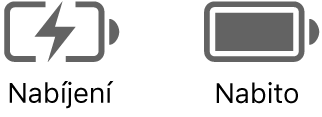
Historie využití baterie. Chcete‑li zobrazit historii využití baterie za posledních 24 hodin nebo 10 dní, klikněte na ikonu Baterie v Předvolbách systému a potom na panel Historie použití.
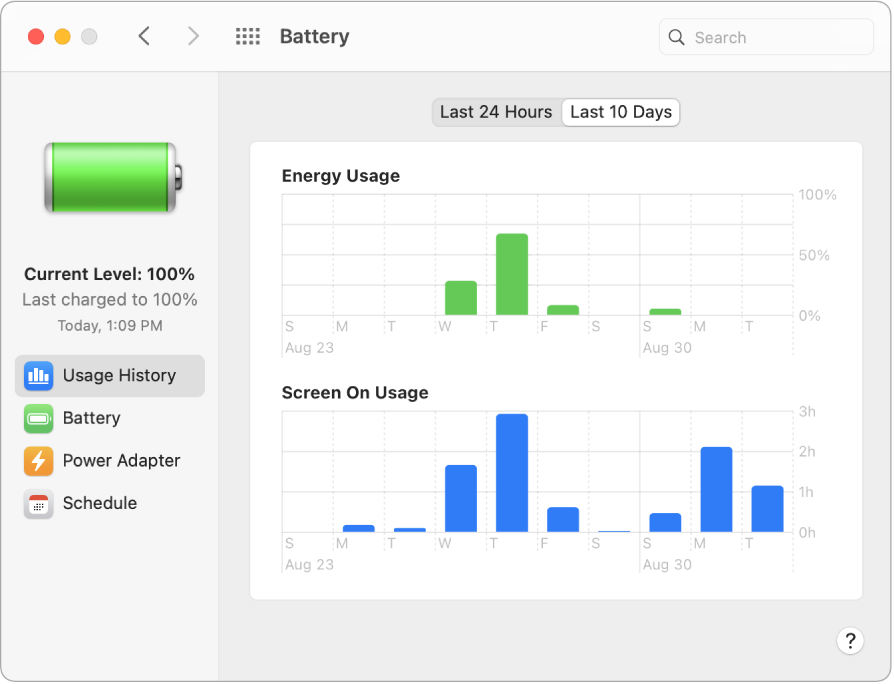
Úspora energie v baterii. Chcete‑li prodloužit výdrž baterie při jednotlivých nabitích, můžete snížit jas monitoru, zavřít aplikace a odpojit nepoužívaná periferní zařízení. V Předvolbách systému klikněte na volbu Baterie a změňte nastavení napájení. Je‑li k MacBooku Pro v režimu spánku připojené nějaké zařízení, může se baterie tohoto zařízení vybíjet.
Další informace. K dispozici jsou následující zdroje informací:
Informace o baterii v Macu včetně pokynů pro řešení problémů najdete v článku podpory Apple Informace o baterii v notebooku Mac.
Informace o monitorování baterie v Macu najdete v tématu Sledování stavu baterie přenosného počítače Mac v uživatelské příručce pro macOS.
Informace o potížích s nabíjením pomocí napájecího adaptéru najdete v článcích podpory Apple Když USB‑C napájecí adaptér nenabíjí notebook Mac a Pokud je stav baterie Macu „Nenabíjí se“.
Informace o interní dobíjecí baterii MacBooku Pro a o možnostech úspory energie a zvýšení výkonu najdete na webové stránce Lithium‑iontové baterie Apple.